当前位置:首页 > 帮助中心 > 将星x15如何重装系统?pe启动盘制作重装步骤【教程】
将星x15如何重装系统?pe启动盘制作重装步骤【教程】
将星x15如何重装系统?你对于重装系统没有什么头绪的话,可以使用u盘启动盘来操作,你将它接入电脑之后,通过对应的快捷键设置u启动,就能进入winpe系统桌面进行操作了。对了,大家操作之前不要忘记备份好数据,避免不必要的损失。现在就来学习pe启动盘制作重装步骤教程吧。
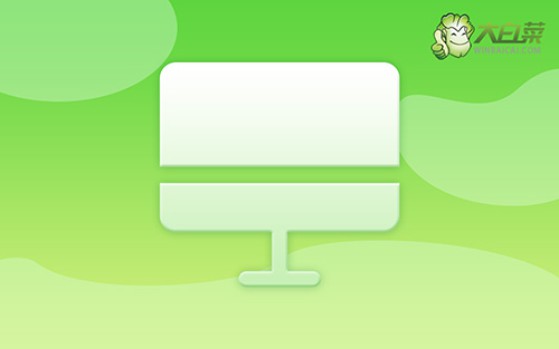
一、重装系统工具
计算机品牌:将星x15
镜像版本: Windows 10专业版
工具软件:大白菜u盘启动盘制作工具(点击红字下载)
二、重装系统准备
1、在进行系统重装前,请务必确保相关数据已经备份,以免在后续重装过程中出现数据丢失的情况。因为制作U盘启动盘的核心是将WinPE系统写入U盘中,而这一步容易受到电脑杀毒软件的误判。
2、在实际操作之前,请务必关闭安全杀毒软件,以确保制作过程顺利进行。
3、除了准备好电脑和U盘,拥有可靠的系统镜像也是重装系统过程中至关重要的一步。建议前往“MSDN我告诉你”网站进行下载,点击左侧的“操作系统”选项,按照提示进行操作即可获取所需的系统镜像。

三、重装系统步骤
准备制作大白菜U盘:
1、下载大白菜U盘的启动盘制作工具,并解压文件,接着将U盘连接至电脑,请确保安全杀毒软件已关闭。

2、随后,u盘启动盘制作工具会自动检测U盘,按照默认设置,进行制作即可。

启动大白菜U盘:
1、根据电脑型号查找相应的u盘启动快捷键,这里也有对应快捷键表格。

2、电脑连接U盘启动盘后,重启电脑并按下相应的快捷键,进入启动项设置界面,选择U盘作为启动选项,然后按下回车确认。

3、在大白菜主菜单中选择启动Win10X64PE,然后按下回车键进入大白菜WinPE。

安装大白菜系统:
1、进入大白菜WinPE桌面后,打开装机软件,将系统安装路径设定为C盘,然后点击“执行”按钮。

2、出现系统还原界面后,直接点击“是”继续操作,无需额外设置。

3、在系统安装部署阶段,勾选“安装完成后自动重启”选项,等待电脑完成余下操作。

4、系统安装过程中,电脑第一次重启时,拔出U盘,以避免再次进入WinPE桌面。

四、重装系统问题
电脑黑屏怎么恢复?
重新启动电脑:按住电脑的电源按钮长按几秒钟,直到电脑关闭,然后再次按下电源按钮启动电脑。
检查连接和电源:确保电脑的电源线和显示器的电源线都连接正常,并且电源插座工作正常。
检查显示器连接:确保显示器的连接线(如HDMI、VGA、DVI等)与电脑的显卡连接牢固,没有松动或损坏。
重启显示器:尝试关闭并重新启动显示器,有时候显示器本身出现问题可能导致黑屏。
进入安全模式:在启动过程中按下F8键多次,进入安全模式。如果能够进入安全模式,可能是某些驱动程序或软件引起的问题。
恢复到上一个稳定状态:如果之前创建了系统还原点,尝试使用系统还原将系统恢复到之前的一个稳定状态。
检查硬件故障:将内存条拔出并重新插入,确保它们连接良好。也可以尝试一个内存条插槽启动,然后再尝试另一个插槽。如果有独立显卡,可以尝试重新安装或更换显卡,确保它没有故障。
就这样,我们完成了pe启动盘制作重装步骤教程,你学会了吗?要是说电脑后续出现了其他问题,也可以通过u盘启动盘去解决,因为它里面不止重装系统一个功能,还有很多系统工具和硬件工具,可以去检测修复解决电脑问题。

